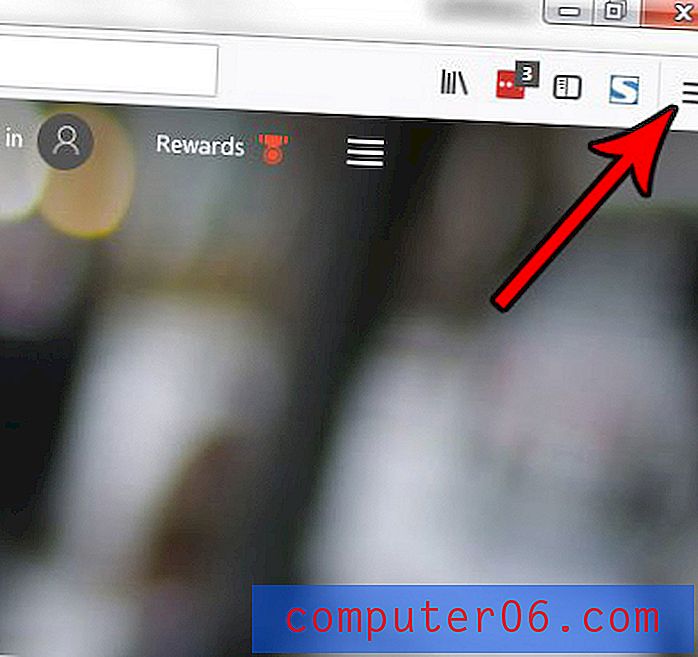Как да премахнете добавка от Excel 2010
Microsoft Excel 2010 може да направи много различни неща, като кара много потребители да се възползват от програмата, когато е възможно. Но има някои функции, които Excel не може да изпълнява. Някои от тези функции могат да бъдат добавени към програмата чрез използването на добавки, които помагат за разширяване на възможностите на Excel.
Но ако сте инсталирали добавка и сте открили, че тя или не е толкова полезна, колкото сте искали, или че има някакво неблагоприятно въздействие върху работата на Excel, тогава можете да искате да премахнете тази добавка. Нашето ръководство по-долу ще ви покаже как да изключите добавка в Excel 2010.
Премахване на добавки в Microsoft Excel 2010
Стъпките в тази статия ще ви покажат как да премахнете активна добавка от паметта в Microsoft Excel 2010. Обърнете внимание, че това няма да изтрие добавката от вашия компютър, така че ще можете да я активирате отново в бъдеще, ако откривате, че се нуждаете от функция, която е била част от добавката.
Стъпка 1: Отворете Excel 2010.
Стъпка 2: Щракнете върху раздела File в горния ляв ъгъл на прозореца.

Стъпка 3: Щракнете върху Опции в колоната в лявата част на прозореца, която ще отвори нов прозорец с опции на Excel .
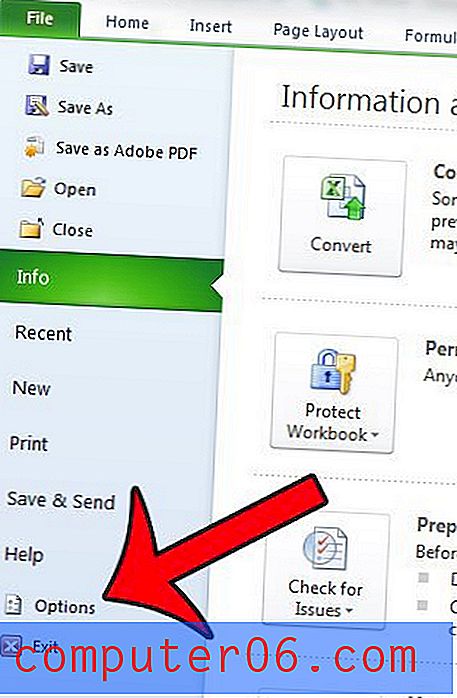
Стъпка 4: Щракнете върху опцията Добавки от лявата колона на прозореца Опции на Excel .
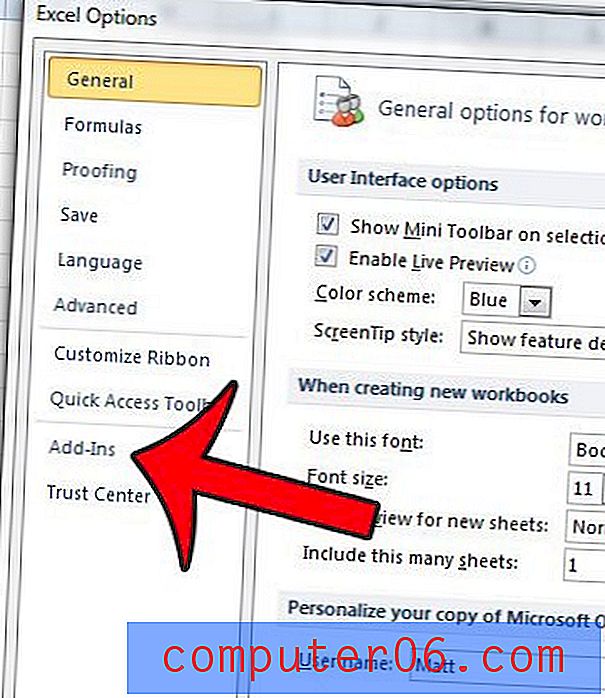
Стъпка 5: Намерете типа добавка, която искате да премахнете, като поставите отметка в колоната Тип вдясно от името на добавката. Например Adobe PDFMaker има тип COM Add-In, докато Toolpak Tool има тип Excel Add-In .
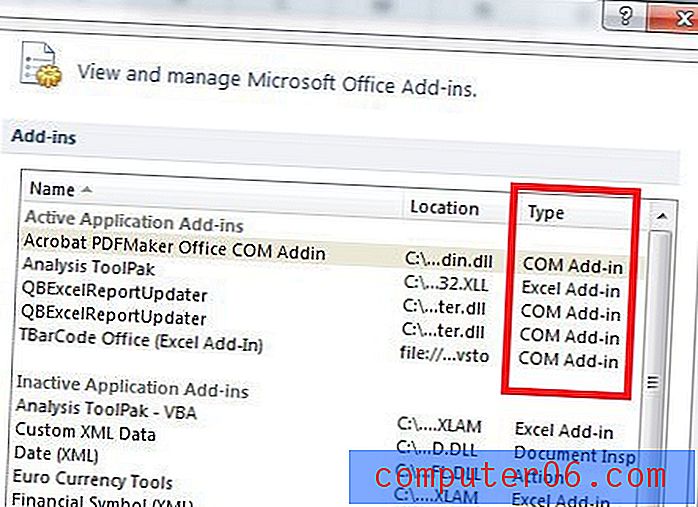
Стъпка 6: Щракнете върху падащото меню вдясно от Manage в долната част на прозореца, изберете типа добавка, която сте идентифицирали в стъпка 5, след което щракнете върху бутона Go .

Стъпка 7: Изчистете квадратчето вляво от всяка добавка, която искате да премахнете, след което щракнете върху бутона OK в горния десен ъгъл на прозореца.
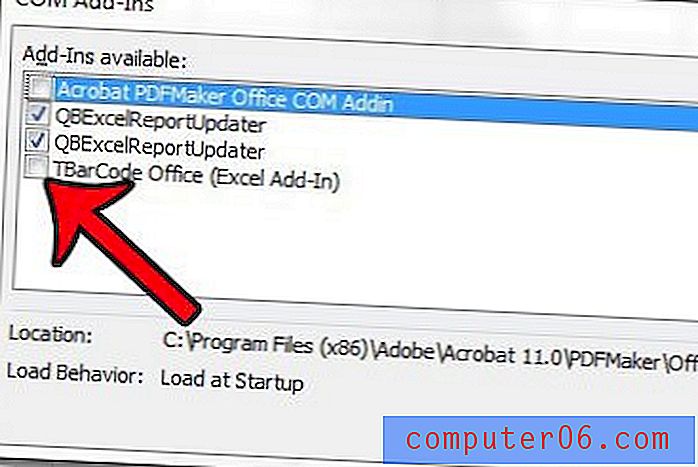
Създавате ли електронна таблица в Excel 2010, където искате някой да може да избира от предварително определен списък от опции? Научете как да създадете падащо меню само за тази цел.